Kuinka poistaa päällekkäiset iPhone-kuvat (Gemini Photos Review)
Tiedämme kaikki, että päällekkäiset kuvat ovat melkein hyödyttömiä, mutta luomme niitä suoraan kätevillä iPhoneillamme – melkein päivittäin!
Oletko eri mieltä? Ota iPhone pois ja napauta ‘Photos’-sovellusta, selaa kokoelmia ja hetkiä ja vieritä hieman ylös ja alas.
Useimmiten löydät kourallisen tarkkoja kopioita sekä samanlaisia kuvia samoista kohteista ja ehkä myös sumeita kuvia.
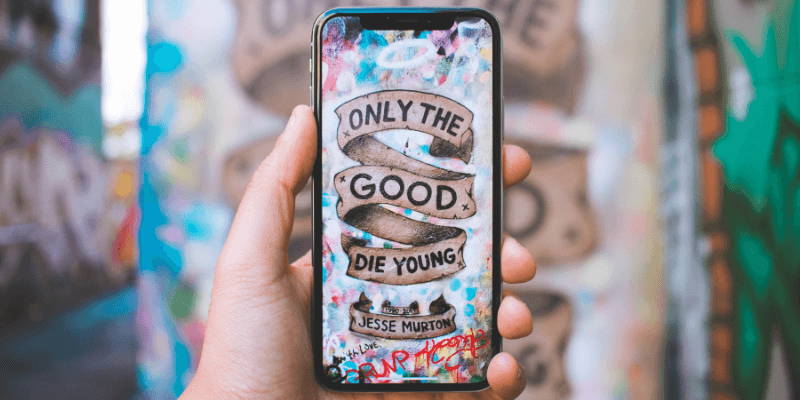
Kysymys kuuluukin, miten löydät ne päällekkäiset ja ei niin kivat samankaltaiset kuvat iPhonestasi ja poistat ne nopea ja tarkka tapa?
enter Gemini valokuvat – älykäs iOS-sovellus, joka voi analysoida iPhone-kamerarullasi ja auttaa sinua havaitsemaan ja poistamaan tarpeettomat kaksoiskappaleet, samankaltaiset valokuvat, epäselvät kuvat tai kuvakaappaukset muutamalla napautuksella.
Mitä saat siitä irti? Lisää iPhone-tallennustilaa uusille valokuvillesi tai suosikkisovelluksille! Lisäksi säästät aikaa, jonka tavallisesti etsit ja poistat tarpeettomat kuvat manuaalisesti.
Tässä artikkelissa aion näyttää sinulle, kuinka voit käyttää Gemini Photos -palvelua työn suorittamiseen. Tarkistan sovelluksen perusteellisesti ja osoitan asiat, joista pidän ja mistä en pidä tässä sovelluksessa, onko se sen arvoinen, ja selvitän muutaman kysymyksen.
Muuten, Gemini Photos toimii nyt sekä iPhonessa että iPadissa. Jos olet tottunut ottamaan kuvia iPadilla, voit nyt käyttää myös sovellusta.
Sisällysluettelo
Nopea yhteenveto
Niille, jotka jo tietävät Gemini valokuvat ja etsit puolueettomia arvioita siitä, onko sovellus todella hyvä vai ei, tässä on minun tapani säästää aikaasi tutkimiseen.
Sovellus on PARAS:
- Useimmat iPhone-käyttäjät, jotka haluavat ottaa useita kuvia samasta aiheesta, mutta joilla ei ole tapana poistaa tarpeettomia.
- Kamerarullallasi on satoja tai tuhansia valokuvia, etkä halua käyttää aikaa jokaisen kuvan manuaaliseen tarkistamiseen.
- iPhonen (tai iPadin) tila on loppumassa tai se näyttää ‘tallennustila melkein täynnä’, eikä se salli uusien kuvien ottamista.
Et ehkä tarvitse sovellusta:
- Jos olet iPhone-valokuvaaja, joka on ottanut hienoja kuvia ja sinulla on hyvä syy säilyttää samanlaisia kuvia;
- Sinulla on runsaasti aikaa vapaana, etkä välitä käydä läpi jokaista iPhonesi kamerarullan valokuvaa.
- Et ota paljon kuvia puhelimellasi. Sinun saattaa olla viisaampaa vapauttaa lisää tallennustilaa poistamalla tarpeettomat sovellukset.
Vielä yksi asia: jos päätät kokeilla Gemini Photosia, on aina hyvä käytäntö varmuuskopioida iOS-laitteesi etukäteen varmuuden vuoksi. Katso tämä virallinen Apple-opas miten se tehdään.
Ensinnäkin – tutustu Gemini Photosiin ja sen tarjontaan.
Mikä on Gemini Photos?
Suunnitellut MacPaw, tunnettu yritys, joka myös valmistaa CleanMyMac, Setappja monet muut macOS-sovellukset, Gemini valokuvat on uusi tuote, joka on tarkoitettu eri käyttöjärjestelmään: iOS.
Nimi
Jos olet lukenut minun Arvostelu Gemini 2:sta, älykäs kaksoiskappaleetsintäsovellus Macille, sinun pitäisi tietää, mistä nimi Gemini Photos tuli.
Henkilökohtaisesti katson mieluummin Gemini-valokuvia osana Gemini-perhettä, koska molemmat sovellukset palvelevat samaa käyttötarkoitusta: kaksoiskappaleiden ja vastaavien tiedostojen poistaminen. Ne vain toimivat eri alustoilla (yksi macOS:ssä, toinen iOS:ssä). Lisäksi Gemini Photos- ja Gemini 2 -sovelluskuvakkeet näyttävät samanlaisilta.

Hinnoittelu
Gemini Photos on aina ladattavissa ilmaiseksi (App Storesta), ja voit käyttää kaikkia ominaisuuksia kolmen ensimmäisen päivän aikana asennuksen jälkeen. Sen jälkeen sinun on maksettava siitä. MacPaw tarjoaa kolme erilaista ostovaihtoehtoa:
- Tilaus: 2.99 dollaria kuukaudessa — paras niille, jotka tarvitsevat Gemini-valokuvia vain muutamaan käyttötarkoitukseen. Periaatteessa maksat kolme taalaa säästääksesi tunteja manuaalisessa ja intensiivisessä kopioiden tarkastelussa yksin. Sen arvoinen? Luulen niin.
- Tilaus: 11.99 dollaria vuodessa — Paras niille teistä, jotka näkevät Gemini Photos -kuvien arvon, mutta epäilevät, että se tulee saataville vuoden kuluttua, tai odotat ilmaista sovellusta, jonka laatu on sama kuin Gemini Photosissa.
- Kertaostos: 14.99 dollaria — Arvostat todella Gemini Photos -sovelluksen arvoa ja haluat jatkaa sovelluksen käyttöä koko ajan. Tämä on luultavasti paras vaihtoehto.
Huomautuksia: jos ylität 3 päivän ilmaisen kokeilujakson, voit silti käyttää sovellusta, mutta Gemini Photosin poistoominaisuutta rajoitetaan, vaikka voit käyttää sitä iPhonen tai iPadin skannaamiseen epäselvien kuvien, kuvakaappausten ja kuvia muistiinpanoista.
Vain iPhone? Nyt myös iPad!
Gemini Photos julkaistiin toukokuussa 2018 ja tuolloin se oli saatavilla vain iPhoneille. Nyt se kuitenkin tukee iPadeja.
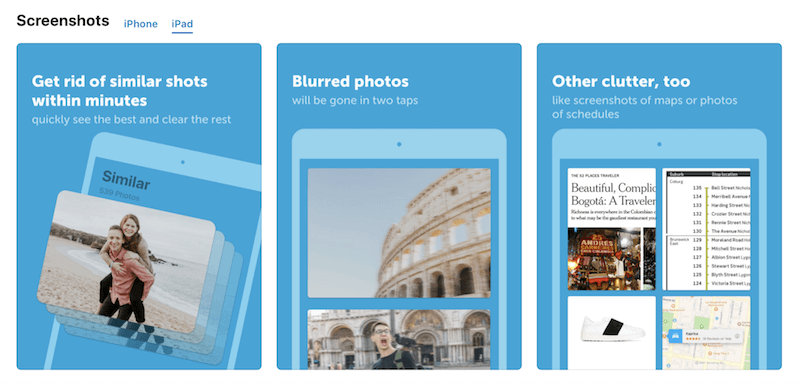
Joten teknisesti niin kauan kuin sinulla on Applen mobiililaite, jossa on iOS 11 (tai pian uusi iOS 12), voit käyttää Gemini Photos -sovellusta.
Gemini-valokuvat Androidille?
Ei, se ei ole vielä saatavilla Android-laitteille.
Törmäsin foorumin ketjuun, jossa käyttäjä kysyi, olisiko Gemini Photos saatavilla Androidille. En nähnyt paljon vastausta MacPawilta.
On selvää, että se ei ole nyt tarkoitettu Androidille, mutta on mahdollista, että se tulee olemaan tulevaisuudessa. Jos tämä on jotain, josta olet kiinnostunut, saatat haluta täytä tämä lomake ja lähetä pyyntö ilmoittaaksesi MacPaw-tiimille.
Kuinka löytää ja poistaa päällekkäisiä kuvia iPhonessa Gemini-kuvien avulla
Alla näytän sinulle vaiheittaisen oppaan, kuinka voit käyttää sovellusta valokuvakirjastosi tyhjentämiseen. Seuraavassa osiossa tarkastelen Gemini Photos -kuvaa ja jaan henkilökohtaisen otokseni.
Huomautus: kaikki kuvakaappaukset on otettu iPhone 8:llani. Latasin Gemini Photos viime viikolla ja otin kuukausitilauksen (tosin vahingossa, selitän myöhemmin). Jos käytät iPadia, kuvakaappaukset voivat näyttää hieman erilaisilta.
Vaihe 1: Asenna. Avaa verkkoselain (Safari, Chrome jne.) iPhonessa. Napsauta tätä linkkiä ja paina ‘Avaa’ ja noudata sitten ohjeita ladataksesi ja asentaaksesi Gemini Photos iPhonellesi.
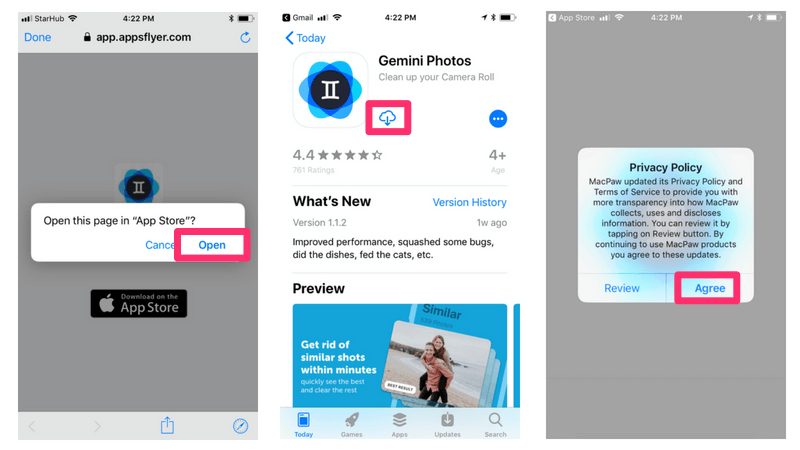
Vaihe 2: Skannaa. Gemini Photos alkaa skannata iPhonesi kamerarullaa. Skannausaika vaihtelee valokuvakirjastosi koosta riippuen. Minulla kesti noin 10 sekuntia, ennen kuin sain skannattua iPhone 8:n 1000+ kuvaa. Sen jälkeen sinut ohjataan valitsemaan tilausvaihtoehto ja jatkamaan napsauttamalla ‘Aloita ilmainen kokeilu’ -painiketta.
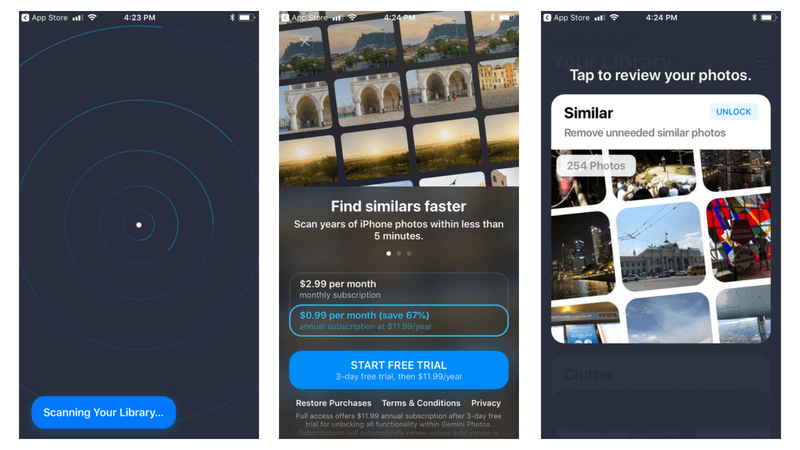
Vaihe 3: Tarkista. iPhone 8:stani Gemini Photos löysi 304 tarpeetonta valokuvaa, jotka on luokiteltu 4 ryhmään: Samankaltaiset, Screenshots, Notes ja Blurred. Poistin nopeasti kaikki kuvakaappaukset ja epäselvät kuvat, osan muistiinpanoista ja joitain vastaavia valokuvia.
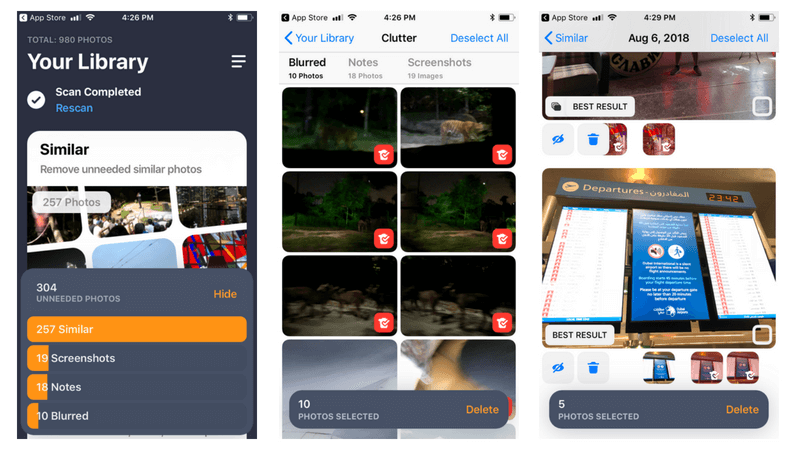
Huomautus: suosittelen sinua lämpimästi kestää jonkin aikaa näiden samankaltaisten valokuvien tarkistamiseen, koska huomasin, että ‘Paras tulos’ Gemini-valokuvat eivät ole aina tarkkoja. Jotkut samankaltaiset tiedostot ovat täsmällisiä kopioita ovat turvallisia poistettavaksi. Mutta toisinaan ne vaativat ihmisen tarkastuksen. Katso tarkempia tietoja alla olevasta ‘Gemini Photos Review’ -osiosta.
Vaihe 4: Poista. Kun olet suorittanut tiedostojen tarkistusprosessin, on aika poistaa tarpeettomat valokuvat. Joka kerta kun napautat poistopainiketta, Gemini Photos vahvistaa toiminnon – mikä on mielestäni välttämätöntä virheiden estämiseksi.
Muuten, kaikki Gemini Photosin poistamat valokuvat lähetetään ‘Recently Deleted’ -kansioon, johon pääset Valokuvat > Albumit. Siellä voit valita ne kaikki ja poistaa ne pysyvästi. Huomautus: vain tekemällä näin voit palauttaa iPhonessa käytettyjen tiedostojen tallennustilan.
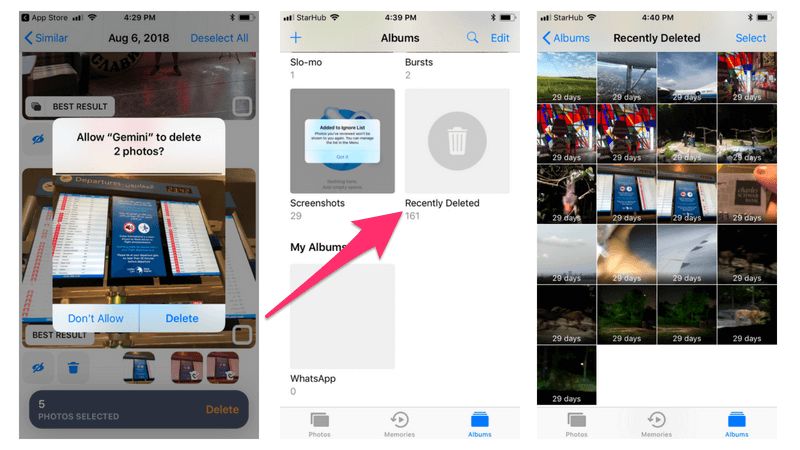
Toivon, että yllä oleva Gemini Photos -opetusohjelma on sinulle hyödyllinen. Erittäin tärkeä varoitus kuitenkin, kuten aina muistutan lukijoitamme tekemään: Varmuuskopioi laitteesi ennen kuin teet mitään suurta toimintoa tällaisella tiedostojen poistosovelluksella.
Joskus tarve puhdistaa ja järjestellä valokuvakirjastosi voi johtaa virheisiin, kuten väärien kohteiden poistamiseen – etenkin lomalta tai perhematkalta omien kohteiden poistamiseen. Lyhyesti sanottuna kuvasi ovat liian arvokkaita, jotta niiden säilyttämiseen ei kulu aikaa.
Gemini Photos -arvostelu: Onko sovellus sen arvoinen?
Nyt kun tiedät nopean tavan poistaa päällekkäisiä tai vastaavia valokuvia iPhonesta, tarkoittaako se, että sinun pitäisi käyttää Gemini-valokuvia? Onko Gemini Photos todella hintansa arvoinen? Mitkä ovat tämän sovelluksen edut ja haitat?
Kuten aina, haluan näyttää vastaukseni ennen kuin menen yksityiskohtiin. Eli tässä ne ovat:
Onko Gemini Photos hyvä minulle?
Se riippuu. Jos iPhonesi näyttää ärsyttävän ‘tallennustila melkein täynnä’ -viestin, useammin kuin ei Gemini valokuvat auttaa sinua löytämään nopeasti tarpeettomat valokuvat – ja poistamalla ne voit säästää paljon tallennustilaa.
Mutta jos et halua käyttää ylimääräistä aikaa koko kamerarullan lajitteluun yksi kuva kerrallaan, et tarvitse Gemini-valokuvia ollenkaan.
Onko se hintansa arvoinen?
Jälleen se riippuu. Gemini Photosin arvolupaus säästää iPhone-/iPad-käyttäjien aikaa valokuvien puhdistamiseen. Oletetaan, että sovellus voi säästää 30 minuuttia joka kerta ja käytät sitä kerran kuukaudessa. Yhteensä se voi säästää 6 tuntia vuodessa.
Kuinka paljon 6 tuntia on sinulle arvokasta? Siihen on vaikea vastata, eikö? Liikemiehille 6 tuntia voi helposti tarkoittaa 600 dollaria. Siinä tapauksessa 12 dollarin maksaminen Gemini Photosista on hyvä sijoitus. Joten ymmärrät pointtini.
Gemini-valokuvien plussat ja miinukset
Henkilökohtaisesti pidän sovelluksesta ja mielestäni se on sen arvoinen. Pidän erityisesti:
- Hyvä käyttöliittymä ja saumaton käyttökokemus. MacPawin suunnittelutiimi on aina loistava tässä
- Se havaitsi suurimman osan tarpeettomista valokuvista iPhone 8:ssani. Tämä on sovelluksen ydinarvo, ja Gemini Photos tarjoaa sen.
- Se on erittäin hyvä havaitsemaan epäselviä kuvia. Minun tapauksessani se löysi 10 epäselvää kuvaa (katso yllä oleva kuvakaappaus), ja ne kaikki osoittautuivat kuviksi, jotka otin Night Safari Singaporessa, kun kuvasin liikkuvassa raitiovaunussa.
- Hinnoittelumalli. Voit valita tilauksen tai kertaostoksen välillä, vaikka oletusvalinta on hieman puutteellinen (lisätietoja alla).
Tässä ovat asiat, joista en pidä:
1. Kun tarkastelet samanlaisia tiedostoja, ‘Paras tulos’ ei aina ole tarkka. Näet alla. Suurin osa tapauksestani löydetyistä tarpeettomista tiedostoista kuuluu ‘Samankaltainen’ -luokkaan, joka on myös se osa, johon käytin eniten aikaa.
Gemini Photos valitsi automaattisesti poistettavat valokuvat ja näytti minulle parhaan kuvan. En ole varma miksi, mutta löysin muutamia tapauksia, joissa paras laukaus ei ollut paras.
Esimerkiksi tämä valokuva, jossa lepakko roikkuu puun oksassa – se ei tietenkään ole paras, jonka haluan säilyttää.
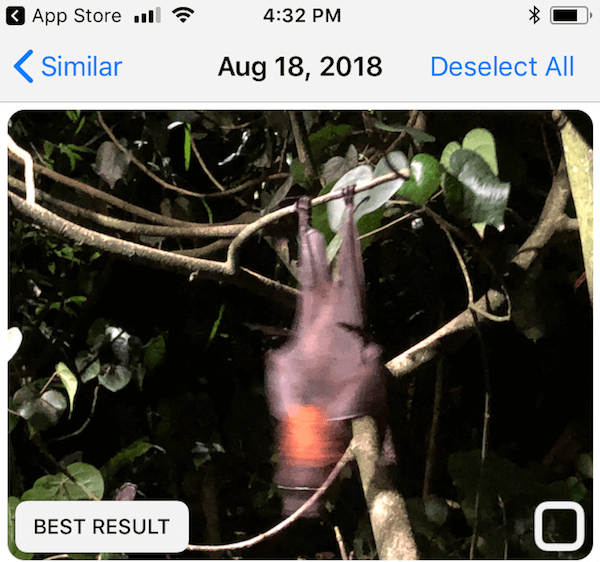
Olin utelias, kuinka sovellus valitsi muutaman samanlaisen kuvan joukosta parhaan kuvan, joten katsoin ylös tällä UKK-sivulla MacPawin verkkosivuilla, jossa lukee:
‘Gemini Photos käyttää monimutkaisia algoritmeja, joista yksi keskittyy parhaan kuvan määrittämiseen samankaltaisten kuvien sarjasta. Tämä algoritmi analysoi tietoja valokuviin tehdyistä muutoksista ja muokkauksista, ottaa huomioon suosikkisi, käsittelee kasvojentunnistustietoja ja niin edelleen.
On hyvä tietää, että he käyttävät tiettyä algoritmia (tai ‘koneoppimista’, toinen muotisanaa!) päättääkseen, mutta kone on silti kone; ne eivät voi korvata ihmisen silmiä, eihän?
2. Laskutus. En tiedä, miksi ‘automaattinen uusiminen’ oli käytössä. Tajusin, että olin rekisteröitynyt kuukausitilaukseen, kun sain Discoverilta veloitusilmoituksen. En kutsuisi tätä temppuksi, mutta parantamisen varaa on varmasti. Näytän sinulle myöhemmin, kuinka voit muuttaa tai peruuttaa tilauksesi.
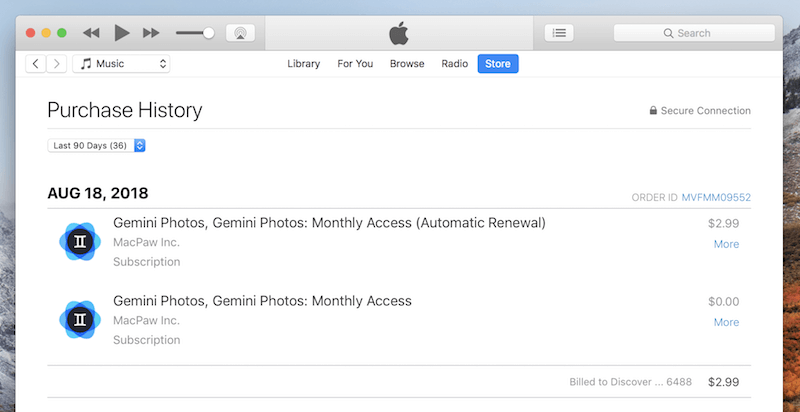
Vielä yksi asia, jonka haluaisin huomauttaa Gemini Photosista: Sovellus ei pysty analysoimaan live-kuvia. Tämä tarkoittaa, että et voi käyttää sitä etsimään päällekkäisiä reaaliaikaisia kuvia, ajastettuja tai hidastettuja kuvia.
Myöskään videoita ei tueta. Luulen, että se johtuu tekniikan rajoituksista; toivottavasti jonain päivänä he voivat tukea tätä ominaisuutta, koska nykyään videot ja elävät kuvat vievät yleensä paljon enemmän tallennustilaa kuin tavalliset valokuvat.
Kuinka muuttaa tai peruuttaa tilaus Gemini Photosilla?
Tilaussuunnitelman vaihtaminen tai tilauksen peruuttaminen on melko helppoa, jos päätät olla käyttämättä Gemini Photosia.
Näin voit tehdä sen:
Vaihe 1. Avaa iPhonen näytössä Asetukset > iTunes ja App Store, napauta Apple ID > Näytä Apple ID > Tilaukset.
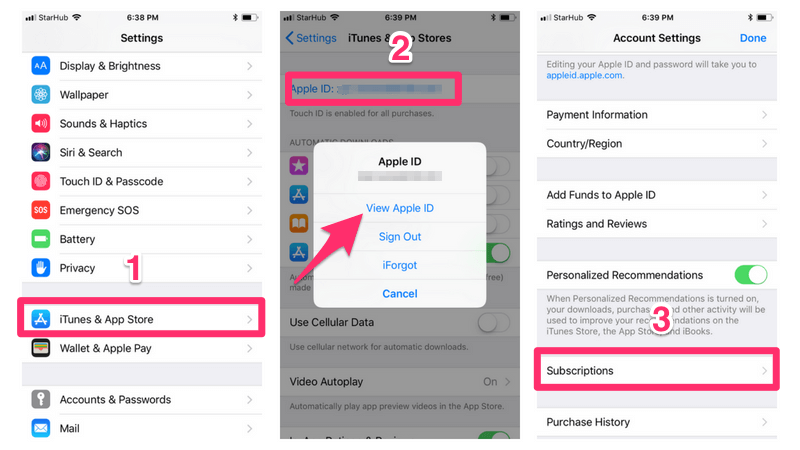
Vaihe 2: Sinut ohjataan tälle sivulle, jossa voit valita toisen tilaussuunnitelman Gemini Photos -palvelusta tai peruuttaa nykyisen.
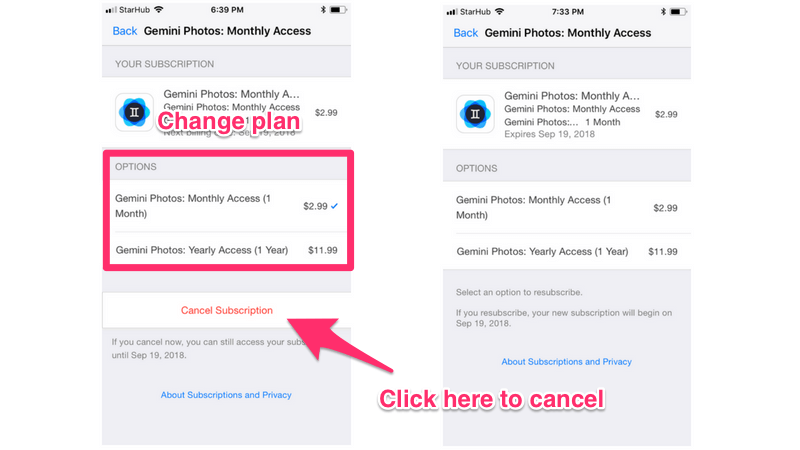
Huomautus: Jos olet kuten minä ja sinulta on jo veloitettu 2.99 dollaria, vaikka painaisit Peruuta tilaus -painiketta, voit silti käyttää sovelluksen kaikkia ominaisuuksia seuraavaan laskutuspäivään asti – mikä tarkoittaa, että voit jatkaa käyttöä sovellusta noin kuukauden ajan.
Kysymyksiä?
Eli siinä kaikki, mistä halusin kertoa Gemini valokuvat, ja kuinka sovelluksen avulla voit puhdistaa päällekkäisiä tai vastaavia valokuvia iPhonessa. Toivottavasti tämä artikkeli on sinulle hyödyllinen.
Kerro minulle, jos sinulla on kysyttävää tästä sovelluksesta. Jätä kommentti alle.
Lue myös
- SD-muistikorttivirheiden korjaaminen: Ultimate Guide
- Kuinka ladata kaikki valokuvat Facebookista
- Näytön tallennus iPhonessa tai iPadissa
- Kuinka tyhjentää ‘Järjestelmätietojen’ tallennustila Macissa
- Kuinka tyhjentää roskakori tai noutaa poistetut kohteet iPadilla
- Sovelluskuvakkeiden poistaminen Macin valikkopalkista
Viimeisimmät artikkelit